4 วิธีในการแก้ไข Razer Synapse DPI ไม่เปลี่ยนแปลง (09.15.25)
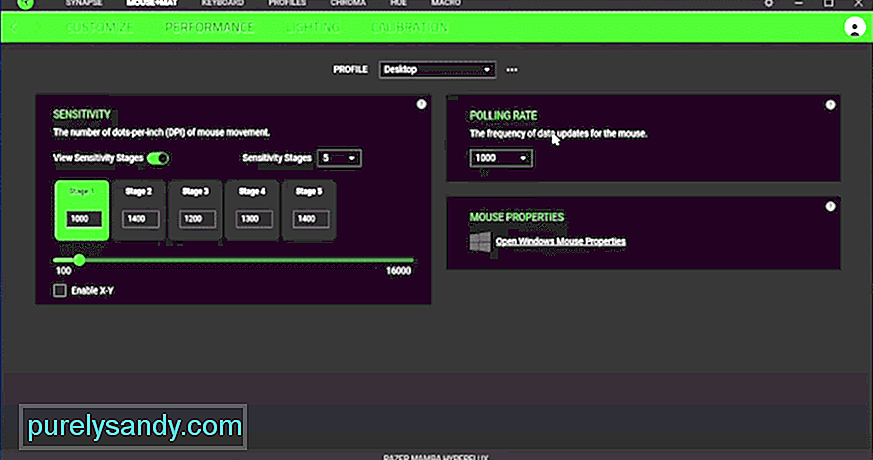 razer synapse dpi ไม่เปลี่ยนแปลง
razer synapse dpi ไม่เปลี่ยนแปลงการตั้งค่า DPI กำหนดว่าตัวชี้บนพีซีของคุณเคลื่อนที่มากเพียงใดเมื่อเทียบกับการเคลื่อนไหวของเมาส์บนแผ่นรองเมาส์ ผู้เล่นที่ชอบเล็งโดยใช้ข้อมือต้องอาศัยการตั้งค่า DPI สูง เพื่อไม่ให้ต้องขยับเมาส์มากนัก ในขณะที่คนส่วนใหญ่ต้องการความแม่นยำมากขึ้นโดยการตั้งค่า DPI ที่ต่ำลง
นี่คือเหตุผลที่คุณเห็นนักเล่นเกมจำนวนมากใช้แผ่นรองเมาส์ขนาดใหญ่ หากคุณมีปัญหาในการเปลี่ยน DPI ของเมาส์ Razer ให้ทำตามขั้นตอนเหล่านี้เพื่อเปลี่ยนการกำหนดค่าโดยไม่มีปัญหาใดๆ
วิธีแก้ไข Razer Synapse DPI ไม่เปลี่ยนแปลงไม่ใช่ปัญหาทั่วไปและอาจค่อนข้างน่ารำคาญเมื่อคุณไม่สามารถเปลี่ยน DPI บนเมาส์ Razer ได้ ผู้ร้ายมักเป็นไดรเวอร์เมาส์ที่ผิดพลาดในพีซีของคุณ สิ่งที่คุณต้องทำคือลบไดรเวอร์ออกจากพีซีของคุณโดยถอนการติดตั้งผ่านตัวจัดการอุปกรณ์ หลังจากนั้น เพียงรีบูทพีซีของคุณ แล้ว Windows จะติดตั้งไดรเวอร์ที่เข้ากันได้กลับมาบนพีซีของคุณ จะใช้เวลาสูงสุดสองสามนาที และปัญหาไดรเวอร์เล็กน้อยจะได้รับการแก้ไข ดังนั้น ให้ลบไดรเวอร์และรีบูตเครื่องพีซี
หากคุณเชื่อว่าโปรไฟล์ Synapse ทำงานผิดปกติ คุณสามารถลบโปรไฟล์และสร้างใหม่ได้เสมอ ด้วยวิธีนี้ คุณจะสามารถจำกัดสาเหตุที่น่าจะเป็นสำหรับข้อผิดพลาดที่กำหนดให้แคบลงได้ ไม่ว่าในกรณีใด การติดตั้งเครื่องมือกำหนดค่า Synapse อีกครั้งสามารถแก้ไขปัญหาส่วนใหญ่ที่คุณเผชิญได้
แต่จำไว้ว่าคุณต้องลบกิจกรรมทั้งหมดที่เกี่ยวข้องกับ Razer หากต้องการล้างการติดตั้ง Synapse ลงบนพีซีของคุณ การเปลี่ยนจาก Synapse 2 เป็น 3 ยังช่วยแก้ปัญหาได้ในบางครั้ง เนื่องจากอุปกรณ์บางตัวทำงานได้ดีกับ Synapse 3 และยังคงพบปัญหาเมื่อใช้กับ Synapse 2
เพื่อจำกัดปัญหาที่แท้จริงให้แคบลง เราขอแนะนำให้คุณลองใช้เมาส์บนพีซีเครื่องอื่น ด้วยวิธีนี้คุณจึงมั่นใจได้ว่าปัญหาเกิดจากเมาส์หรือไซแนปส์ของคุณ หากเกิดปัญหาขึ้นกับเมาส์ คุณสามารถลองรีเซ็ตเมาส์ได้โดยทำตามขั้นตอนที่กล่าวถึงในคู่มือ
การใช้ตัวอัปเดตเฟิร์มแวร์สามารถแก้ไขปัญหานี้ได้ คุณสามารถดาวน์โหลดได้จากเว็บ Razer จากนั้นเรียกใช้แอปพลิเคชันเพื่ออัปเดตเฟิร์มแวร์บนอุปกรณ์ของคุณ จากนั้นเปิด Synapse อีกครั้งแล้วลองเปลี่ยน DPI บนเมาส์ของคุณ
หาก Synapse ยังทำงานผิดปกติ คุณควรขอให้ Razer ช่วยคุณจัดการการตั้งค่า DPI พวกเขาตอบคำถามได้รวดเร็วมาก โดยเฉพาะอย่างยิ่งเมื่อคุณใช้ฟีเจอร์แชทสด ภายในไม่กี่นาที คุณจะเชื่อมต่อกับสมาชิกของทีมสนับสนุน เขาจะสามารถแนะนำคุณได้เมื่อคุณอธิบายปัญหาให้เขาฟัง หลังจากการแก้ไขปัญหาเบื้องต้นแล้ว ระบบจะขอให้คุณรายงานปัญหาผ่านตั๋ว จากนั้นรอการตอบกลับ
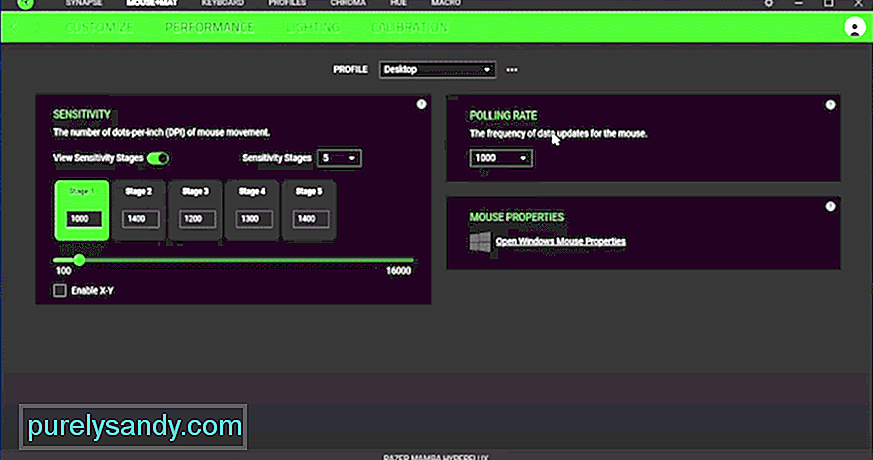
วิดีโอ YouTube: 4 วิธีในการแก้ไข Razer Synapse DPI ไม่เปลี่ยนแปลง
09, 2025

